Corrigir erro de vinculação de modelo na TV Samsung
Publicados: 2022-10-04
O entretenimento assume uma nova forma quando a interface do usuário e o manuseio são melhores. Um desses dispositivos dedicados é a Samsung Smart TV. Se você estiver usando uma Samsung Smart TV, pode ter encontrado o modelo de erro da comunidade Samsung. Para ser mais específico, a mensagem de erro pode ser exibida porque a rede não está conectada. Verifique as configurações de rede para usar os serviços de Internet. (ERROR_MODEL_BIND). Nesse caso, talvez você não consiga usar a TV para operações regulares. Você pode usar os métodos fornecidos no artigo para corrigir essa mensagem de erro.

Conteúdo
- Como corrigir erro de vinculação de modelo na TV Samsung
- Método 1: Métodos básicos de solução de problemas
- Método 2: reinicie a TV Samsung
- Método 3: Modifique o nível de brilho
- Método 4: Defina a data e a hora manualmente
- Método 5: Limpar arquivos e dados de cache
- Método 6: Atualizar o firmware da TV
- Método 7: Alterar servidores DNS
- Método 8: redefinir o Smart Hub
- Método 9: Execute a redefinição de fábrica
- Dica profissional: use o aplicativo remoto Samsung Smart TV
Como corrigir erro de vinculação de modelo na TV Samsung
Se o erro ocorrer na TV Samsung, os aplicativos podem não estar disponíveis ou podem haver vários ícones do mesmo aplicativo. Em alguns casos, os aplicativos de assinatura podem ser exibidos sozinhos na TV Samsung.
O motivo do erro pode ser um dos seguintes listados aqui.
- O tamanho da tela é grande - O tamanho da tela da TV Samsung pode ser muito grande e o conteúdo de mídia pode parecer pixelizado.
- Problema com servidores Samsung - Em alguns casos, pode haver uma interrupção do servidor no Samsung Smart Hub e o erro pode ocorrer.
Método 1: Métodos básicos de solução de problemas
A primeira e básica abordagem para corrigir a mensagem de erro na TV Samsung é tentar implementar os métodos de solução de problemas fornecidos nesta seção.
1A. Corrigir problemas de hardware
O primeiro método é corrigir os problemas de hardware da TV Samsung e resolver os problemas com a tela.
- Limpar a tela - Se houver interferências na tela, como impressões digitais, você pode tentar usar um pano de microfibra úmido para limpar a tela.
- Clean Remote- Você pode usar um pedaço de pano macio para limpar os botões e outros espaços de interface no controle remoto da TV Samsung.
- Verifique a fonte de alimentação - Às vezes, a TV Samsung pode não receber fonte de alimentação suficiente e você pode enfrentar um erro de vinculação do modelo. Tente conectar o cabo principal da TV a uma tomada melhor.
- Verifique os cabos de conexão - Certifique-se de que os cabos conectados à tela da TV estejam conectados corretamente e completamente conectados às portas. Além disso, verifique se os cabos estão conectados às portas correspondentes.
1B. Garanta uma conexão estável com a Internet
Outro motivo comum para o erro é a conexão de internet instável e ruim. Experimente os métodos de solução de problemas fornecidos aqui para garantir que a conexão com a Internet esteja estável.
- Aproxime o roteador Wi-Fi da sua TV Samsung.
- Conecte o roteador Wi-Fi à sua TV diretamente usando um cabo Ethernet.
- Desconecte outros dispositivos conectados à rede Wi-Fi.
1C. Corrigir problemas de conectividade com a Internet
Para corrigir outros possíveis motivos do problema com a conexão de rede, você pode tentar seguir as instruções em nosso guia sobre como solucionar problemas de conectividade de rede no Windows 10.
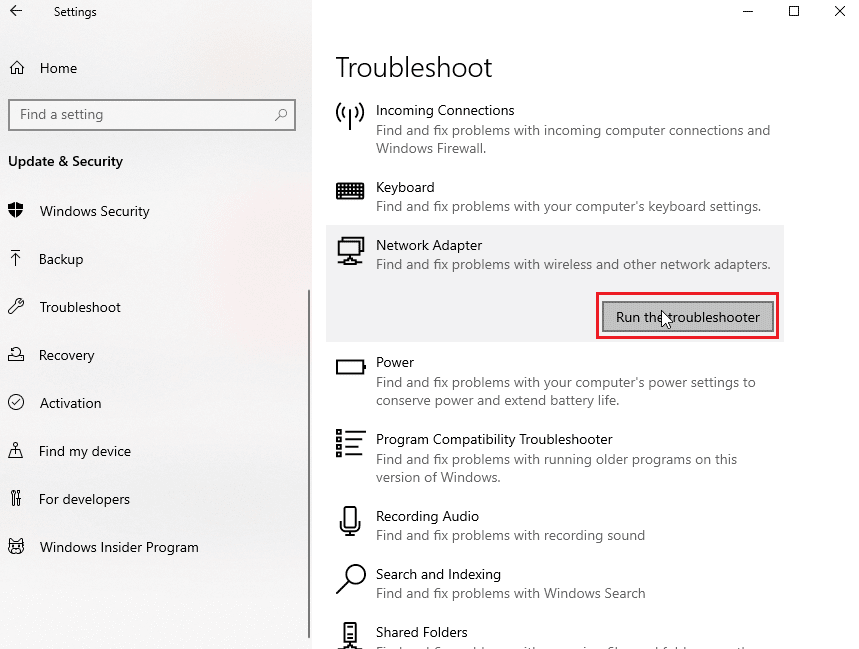
1D. Alterar rede Wi-Fi
Se a rede Wi-Fi atual estiver instável, você pode tentar alternar para outra rede Wi-Fi que tenha uma velocidade de upload melhor.
1. Pressione o botão Menu no controle remoto da TV Samsung e selecione Configurações usando as teclas de seta.
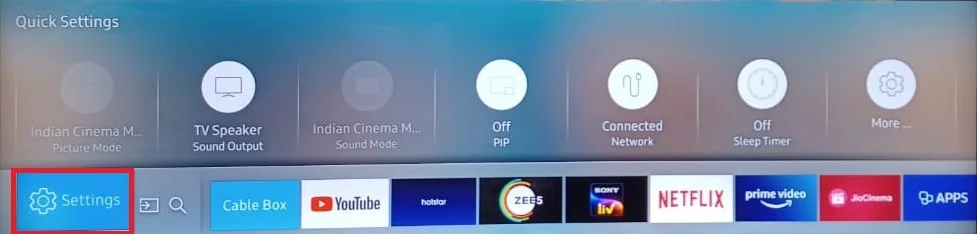
2. Vá para a guia Rede no painel esquerdo e selecione a opção Status da rede .
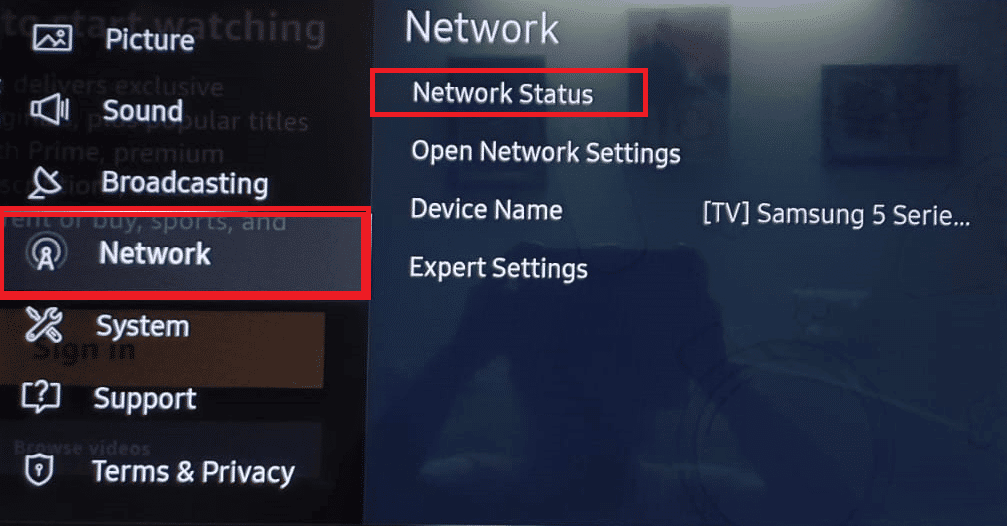
3. Selecione a opção Configurações de rede no canto inferior esquerdo.
4A. Escolha a opção Com fio na tela Tipo de rede e digite a senha .
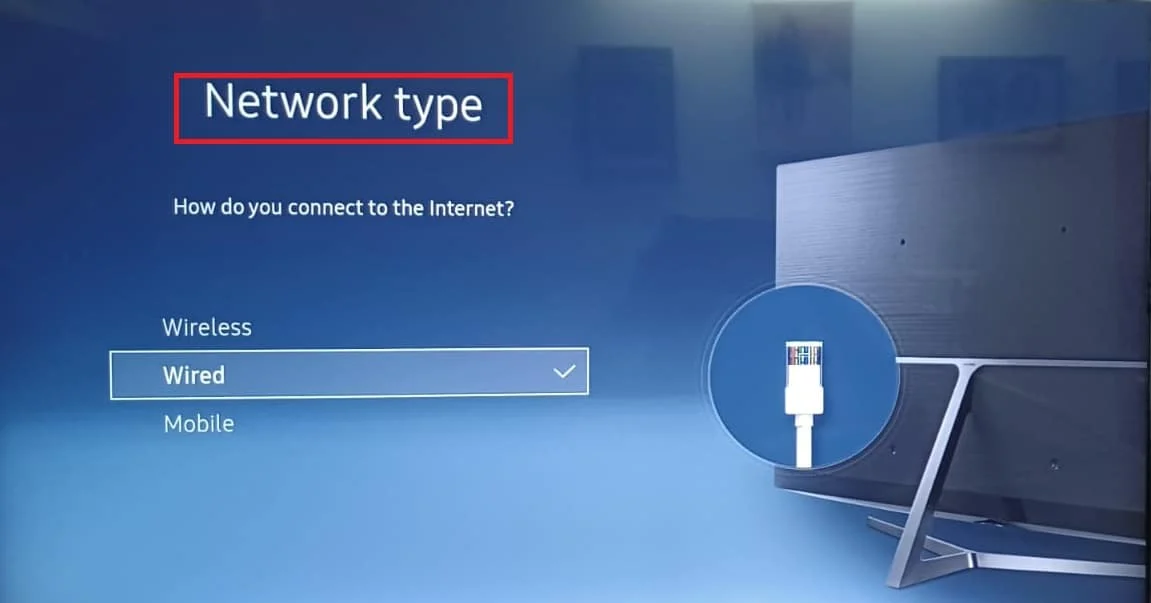
4B. Como alternativa, você pode selecionar a opção Redefinir conexões para redefinir o status da rede para as configurações de fábrica.
Leia também: Corrigir o problema de tela preta na Samsung Smart TV
1E. Ciclo de energia da TV Samsung
Se algum dos métodos discutidos na seção de solução de problemas não resolver o erro do modelo de ligação da comunidade Samsung, você pode desligar e desligar a TV Samsung à força. Isso limparia todas as falhas e problemas na TV e você poderá corrigir o erro.
1. Pressione o botão liga/desliga na TV Samsung até que a lâmpada LED vermelha se apague.

2. Desconecte o cabo principal da TV e deixe-o esfriar por cerca de 10 a 15 minutos.
3. Reconecte o cabo da TV na tomada e pressione o botão liga/desliga na TV para ligá-la.
Método 2: reinicie a TV Samsung
Se as falhas temporárias na TV Samsung causarem o erro, ele poderá ser resolvido com uma simples reinicialização.
1. Desligue e ligue a TV Samsung seguindo as instruções mencionadas anteriormente.
2. Pressione o botão Menu e selecione Configurações no canto inferior direito da tela.
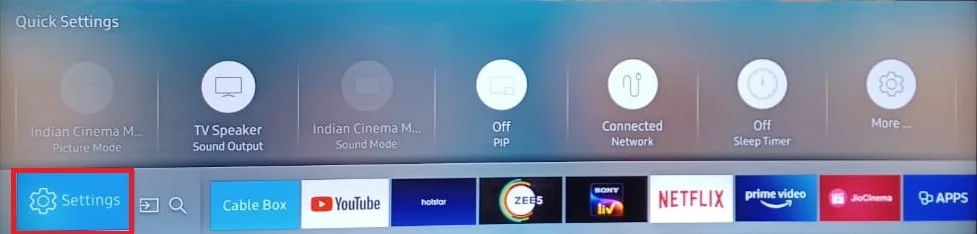
3. Selecione a guia Sistema no painel esquerdo e selecione a opção Reinicializar .
4. Pressione o botão Home seguido do botão Power para reiniciar a TV.
Método 3: Modifique o nível de brilho
O nível de brilho mais alto na TV Samsung pode estar causando erro de vinculação do modelo. Você pode modificar o nível e isso diminuiria o consumo de energia da TV.
1. Use o botão Menu para abrir a tela Configurações .
2. Na guia Sistema no painel esquerdo, defina o Modo de economia de energia para a opção Desligado .
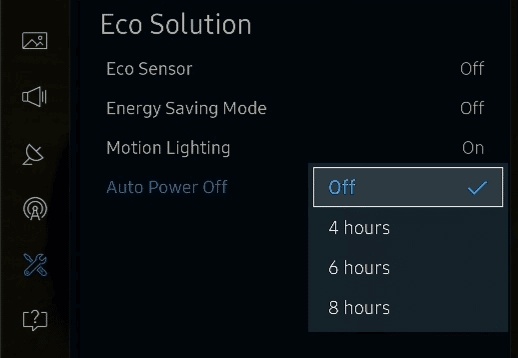
Método 4: Defina a data e a hora manualmente
Se a data e a hora da TV Samsung estiverem configuradas incorretamente, você poderá enfrentar esse erro. Você pode tentar definir a data e a hora na TV manualmente.
1. Abra o aplicativo Configurações em sua TV Samsung seguindo as instruções fornecidas anteriormente.
2. Vá para a guia Sistema no painel esquerdo e selecione a opção Hora .
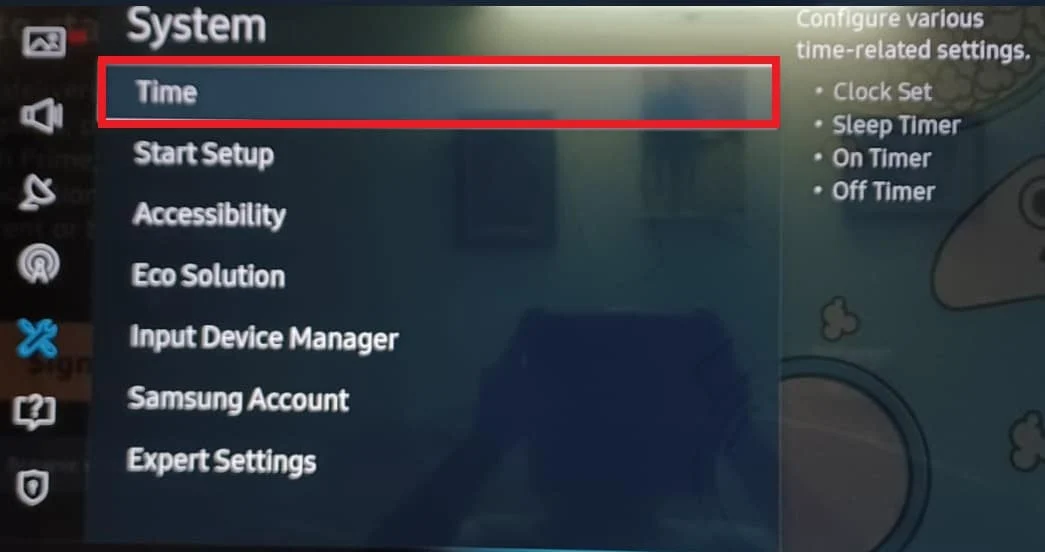
3. Selecione a opção Clock Set no painel direito.
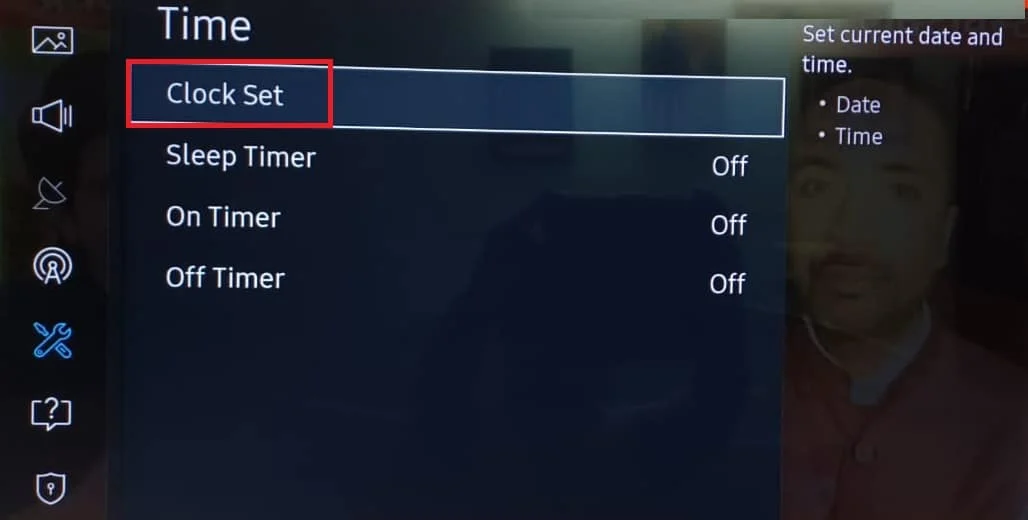
4. Defina manualmente a data e a hora corretas individualmente.
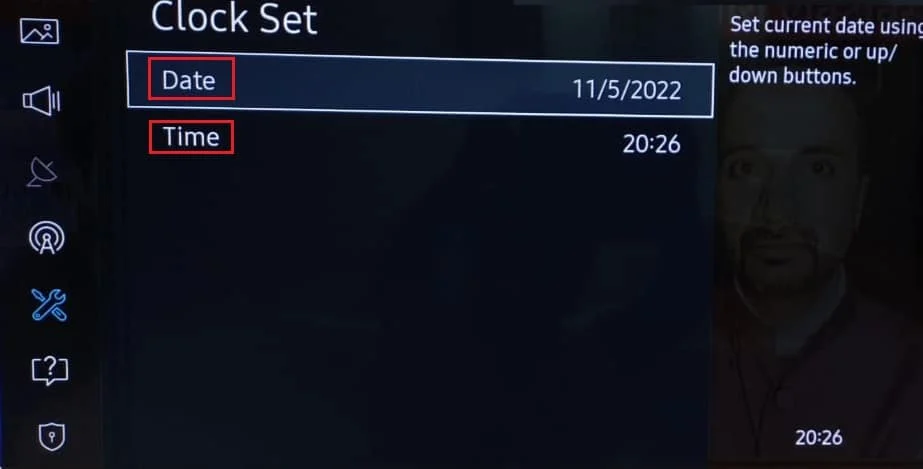
5. Siga as instruções fornecidas anteriormente para reiniciar sua TV.
Leia também: Como baixar aplicativos na Samsung Smart TV
Método 5: Limpar arquivos e dados de cache
Arquivos de dados em cache e dados na TV Samsung ajudam a iniciar qualquer aplicativo mais rápido do que o normal, no entanto, também causa um atraso na operação regular da TV. Para corrigir o erro do modelo de vinculação da comunidade Samsung, você pode tentar limpar os arquivos de dados do cache.
1. Na tela inicial , abra a página Configurações .
2. Vá para a guia Suporte e selecione a opção Autodiagnóstico .
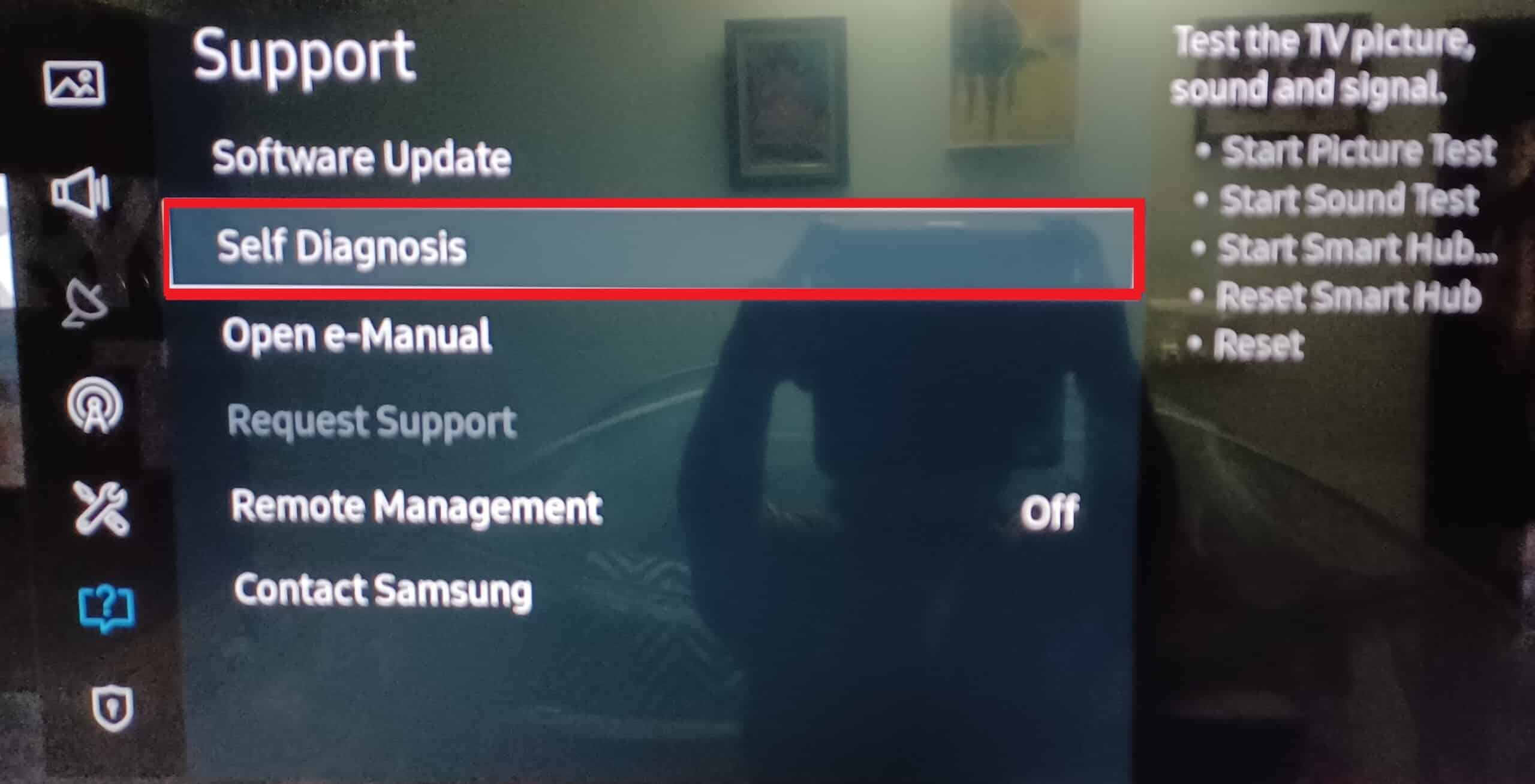
3. Selecione a opção gerenciador de dispositivos de TV .
Nota: Esta opção pode não estar disponível em algumas versões; prossiga para o próximo método se não conseguir encontrar esta opção.
4. Selecione o botão Limpar agora nas seguintes seções:
- Melhoria de memória
- Aplicativos em execução limpa
Método 6: Atualizar o firmware da TV
Se o firmware da TV Samsung estiver desatualizado, você poderá encontrar esse erro. Você pode tentar atualizar o firmware da TV para a versão mais recente para corrigir o erro.
Etapa I: Baixar a atualização do firmware
O método manual para instalar a atualização de firmware em sua TV é explicado aqui. Embora a opção de procurar atualizações manualmente esteja disponível, ela pode não ser refletida na TV, portanto, esse método é recomendado.

O primeiro passo é baixar a atualização de firmware da TV Samsung usando seu PC com Windows.
1. Use a barra de pesquisa do Windows para pesquisar o Google Chrome e clique em Abrir .
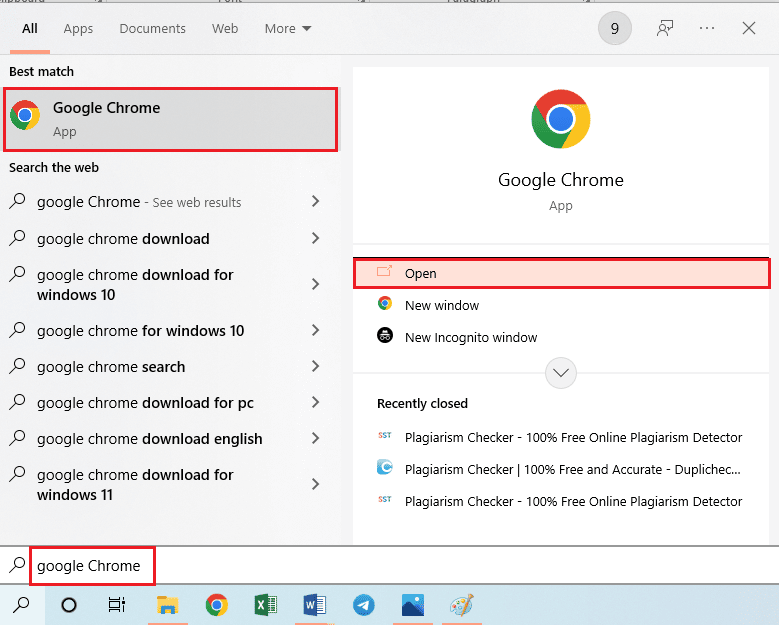
2. Abra o site oficial para baixar a atualização de firmware para a TV Samsung e selecione o modelo da TV na guia TVs .
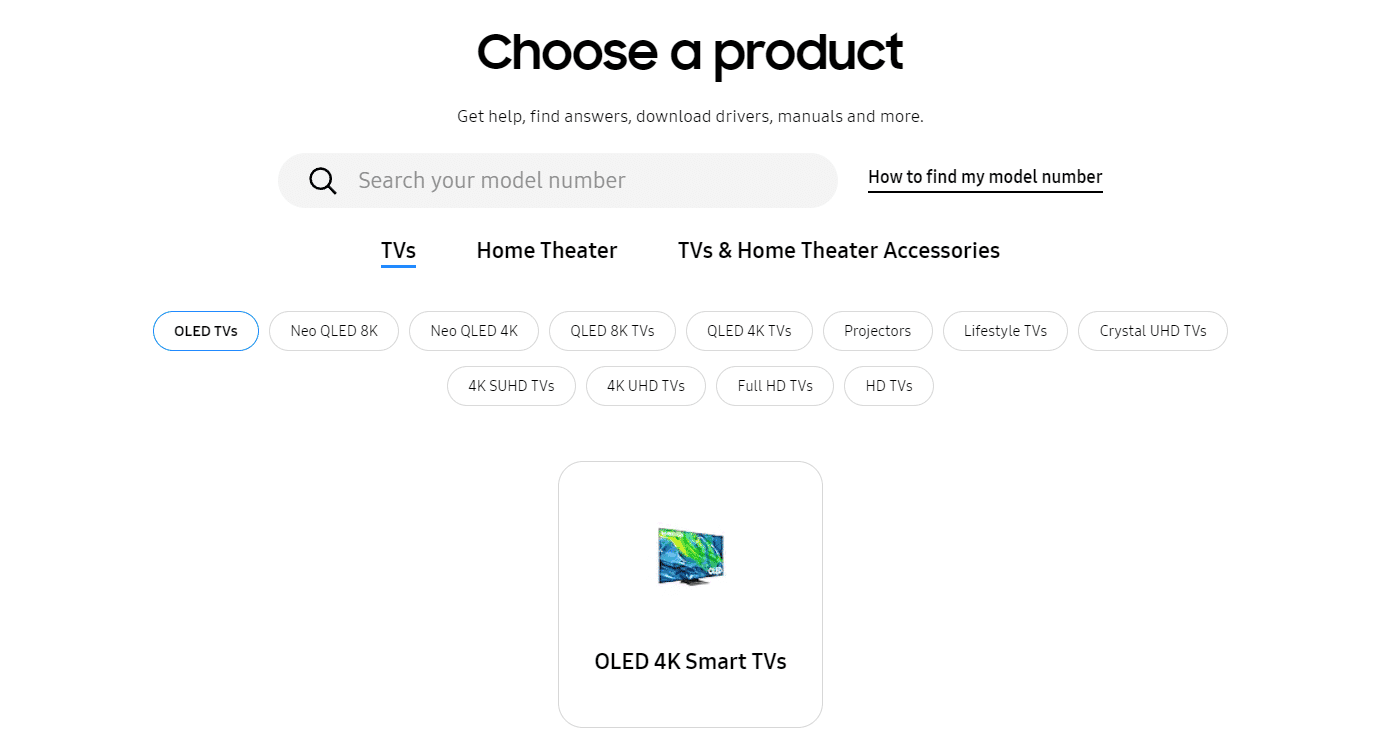
3. Digite o número do modelo na barra de pesquisa e clique no botão Download na seção Firmware .
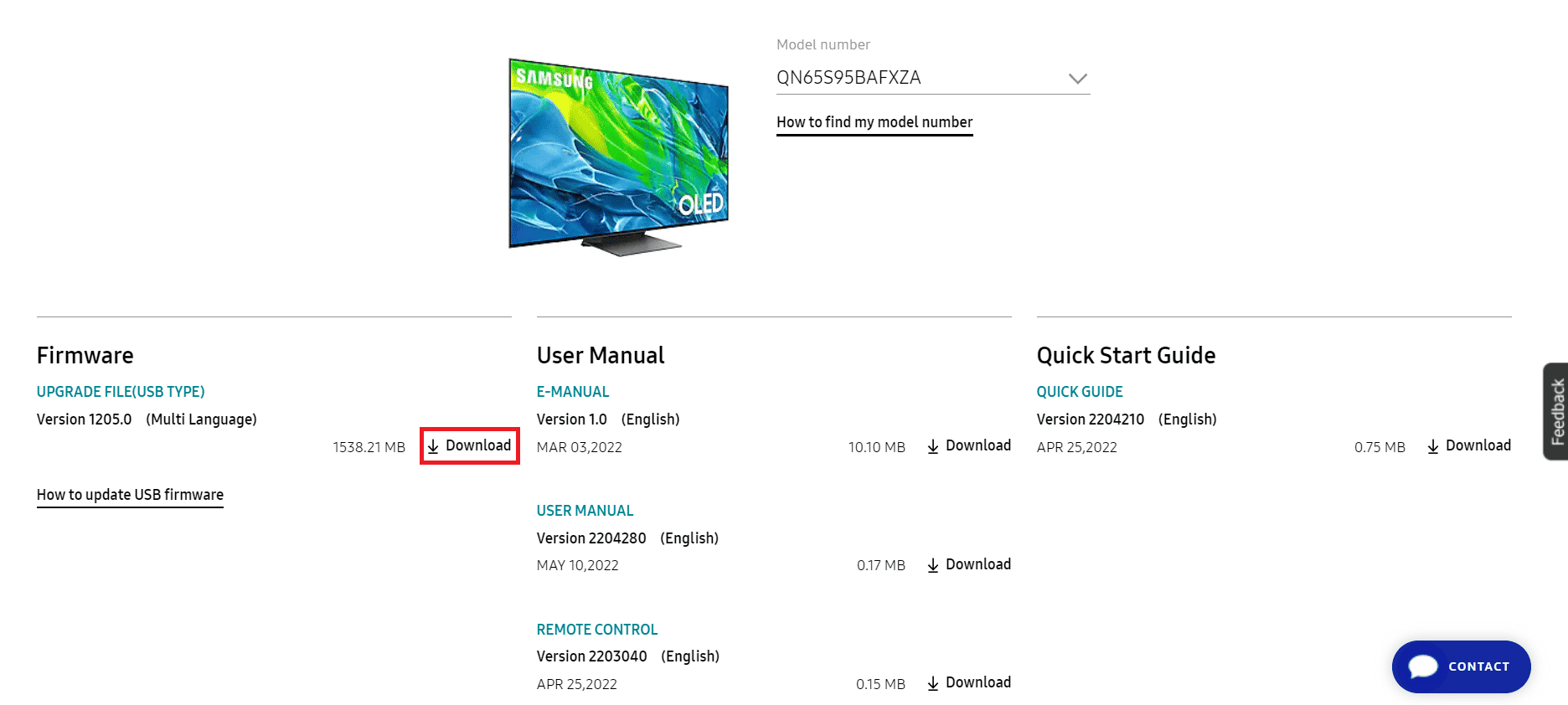
4. Use um software utilitário de compactação de dados como o WinZip para descompactar o conteúdo do firmware baixado. Você pode seguir as instruções fornecidas no guia para aprender sobre o software WinZip.
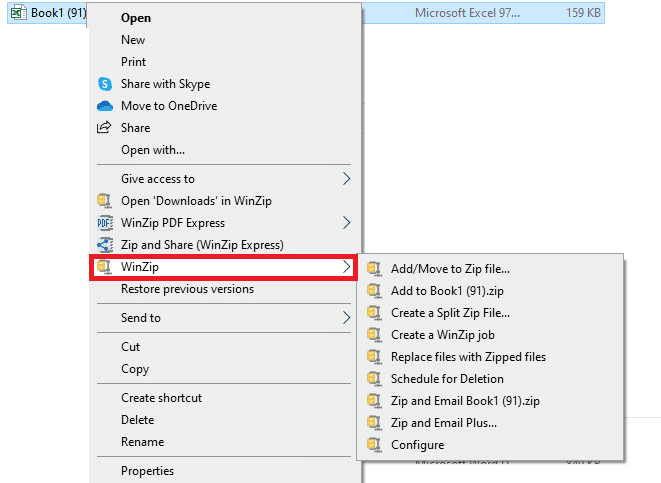
Etapa II: Transferir arquivos de atualização de firmware
A próxima etapa para corrigir o erro de vinculação do modelo é transferir os arquivos da atualização do firmware para sua TV Samsung usando qualquer dispositivo de mídia.
1. Conecte um dispositivo de mídia externo como um USB em seu PC.
2. Abra a atualização de firmware baixada na pasta Downloads navegando para Este PC > pasta Downloads .
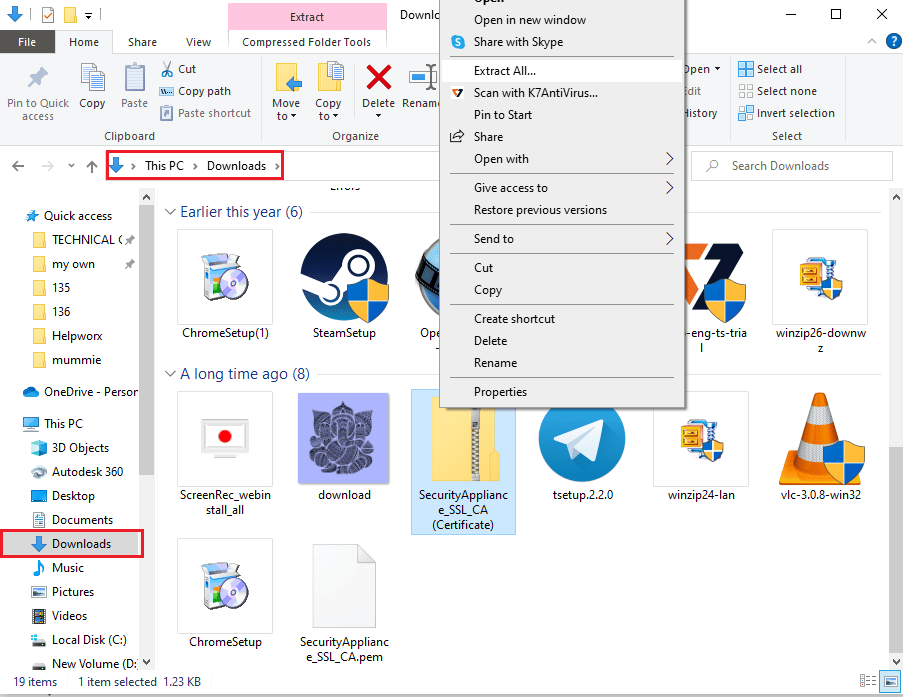
3. Pressione as teclas Ctrl + A juntas para selecionar os arquivos e, em seguida, pressione as teclas Ctrl + C simultaneamente para copiá-los.
4. Navegue até sua unidade USB no painel esquerdo do Windows Explorer .
5. Pressione as teclas Ctrl + V ao mesmo tempo para colar os arquivos em sua unidade USB.
6. Clique com o botão direito do mouse na unidade USB no painel esquerdo e clique na opção Ejetar para ejetar a unidade.
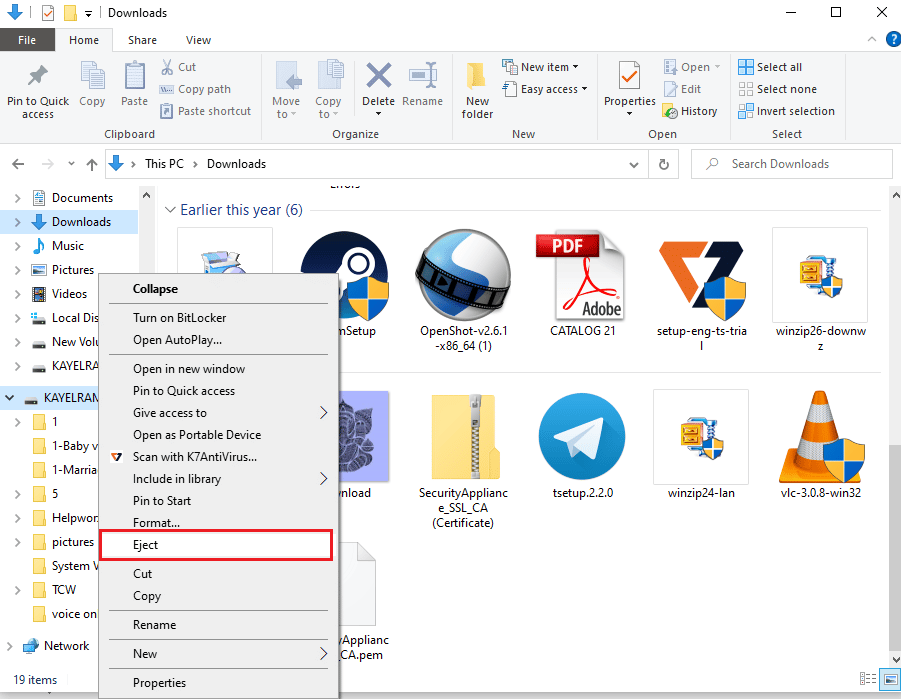
7. Conecte a unidade USB na porta USB da sua TV Samsung.
Leia também : 13 melhores caixas de TV Android baratas
Etapa III: atualizar o firmware da TV Samsung
A etapa final é atualizar o firmware da TV Samsung usando os arquivos de atualização do firmware.
1. Ligue a TV Samsung e abra a página Configurações .
2. Navegue até a guia Suporte no painel esquerdo e selecione a opção Atualização de software .
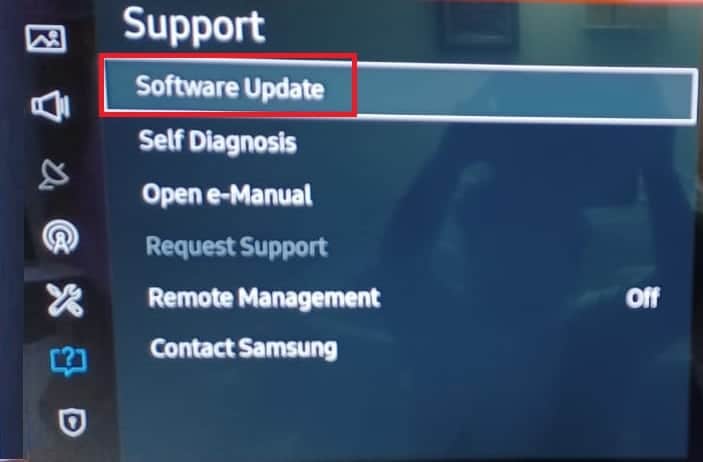
3. Use as teclas de seta para mover para a opção Atualizar agora e pressione o botão OK .
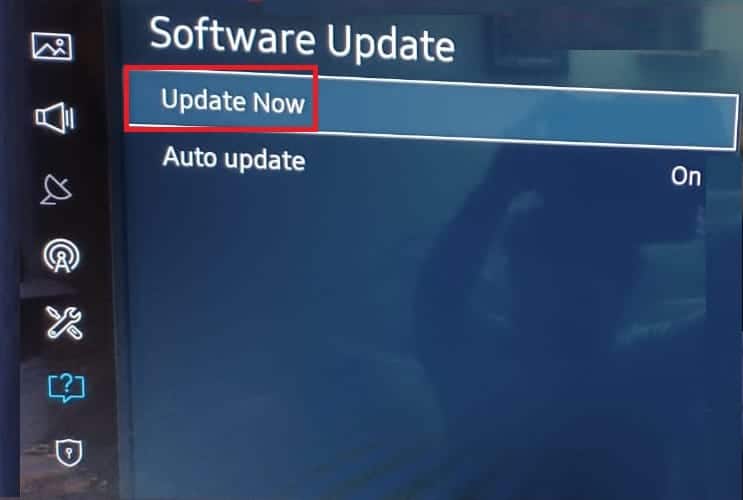
4A. Se houver uma atualização disponível, ela será instalada automaticamente na sua TV.
4B. Selecione a unidade USB nos métodos de atualização e aguarde até que a atualização seja instalada.
5. Aguarde até que a TV Samsung seja reiniciada para instalar a atualização de firmware em sua TV.
Leia também : Como obter o Samsung Password Manager
Método 7: Alterar servidores DNS
As configurações de IP da TV Samsung podem estar configuradas incorretamente e o erro pode ser exibido. Para corrigir o modelo de erro da comunidade Samsung, você pode tentar configurar os servidores DNS da TV para as configurações de DNS do Google.
1. Abra a página Configurações na tela inicial.
2. Na guia Rede no painel esquerdo, selecione a opção Status da rede .
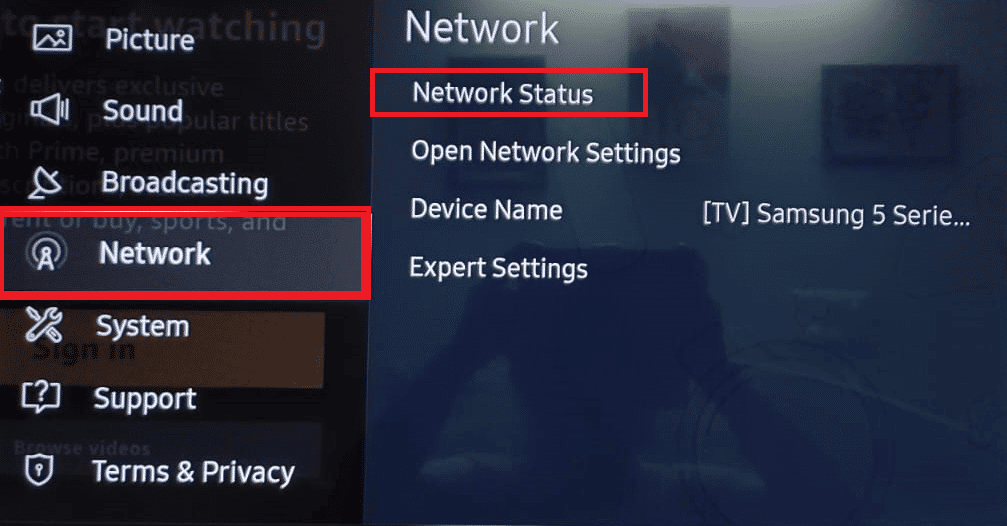
3. Selecione a opção IPSettings na parte inferior.
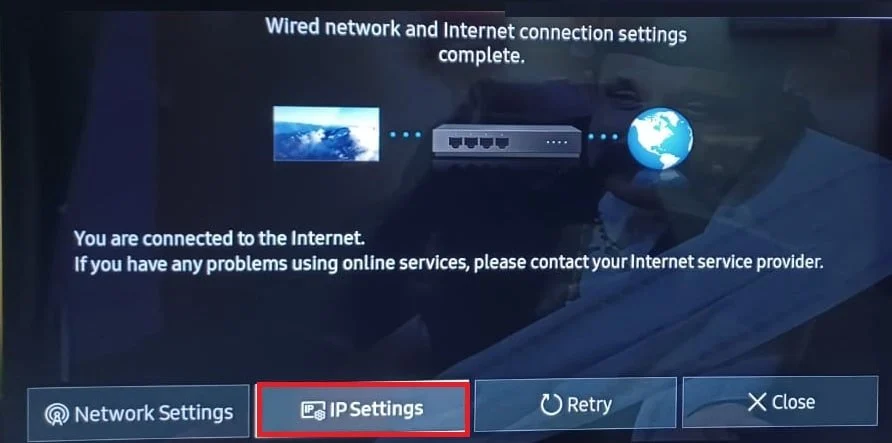
4. Selecione a opção Inserir manualmente no campo Configuração de IP .

5. Insira o valor 8.8.8.8 e selecione o botão Concluído .
6. Defina a opção Inserir manualmente no campo Configuração de DNS .
7A. Insira o valor 4.2.2.1 no campo e selecione o botão OK .
7B. Alternativamente, você pode inserir o valor 208.67.222.222 e pressionar o botão OK .
Método 8: redefinir o Smart Hub
O Samsung Smart Hub controla a configuração dos aplicativos e canais na TV Samsung. Se a configuração estiver corrompida, você pode tentar redefinir o hub inteligente para as configurações originais. No entanto, dados pessoais como senhas salvas podem ser excluídos da TV.
1. Abra a página Configurações na sua TV usando o botão Menu .
2. Na guia Suporte no painel esquerdo, selecione a opção Autodiagnóstico .
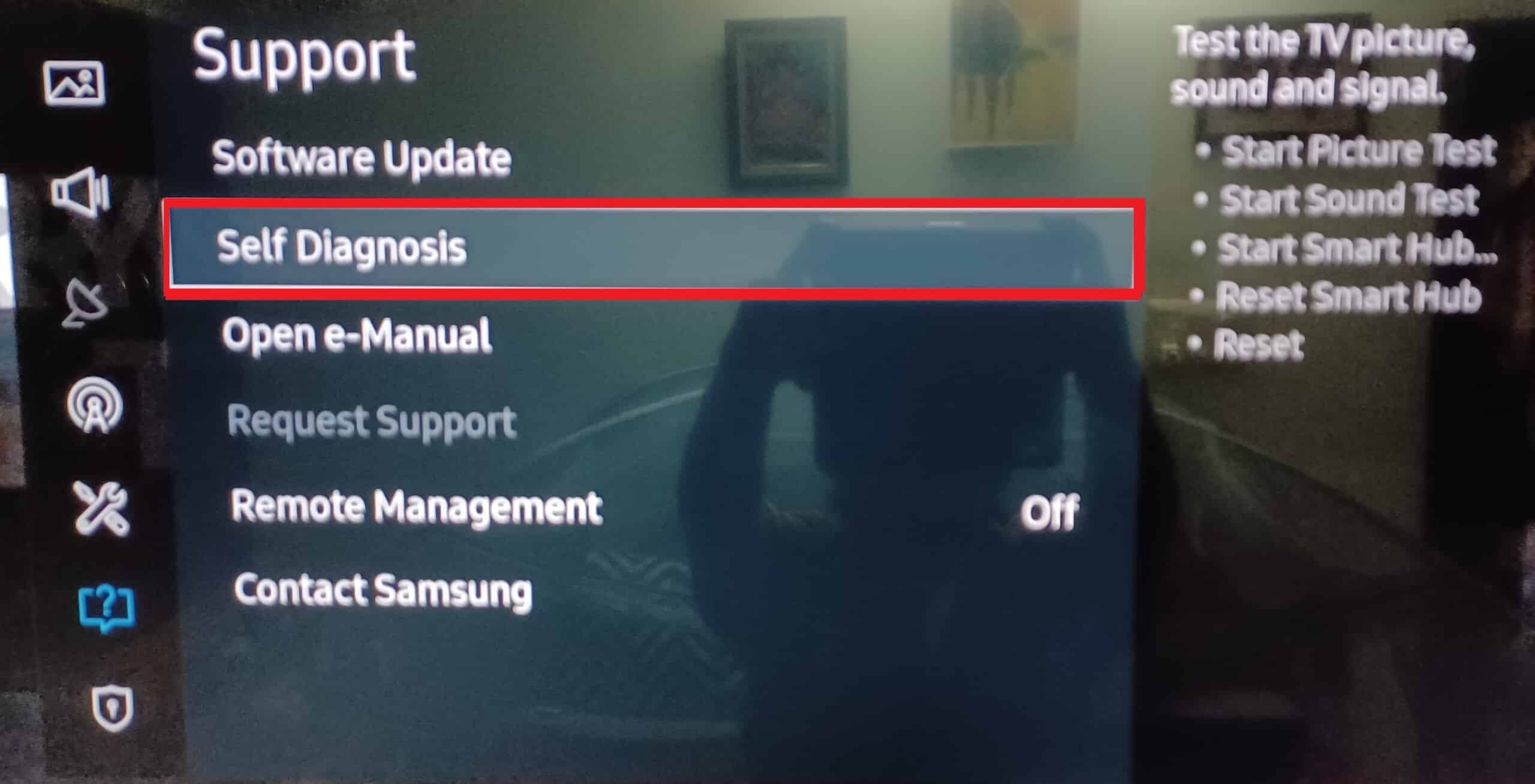
3. Selecione a opção Redefinir Smart Hub e aguarde até que seja redefinido.
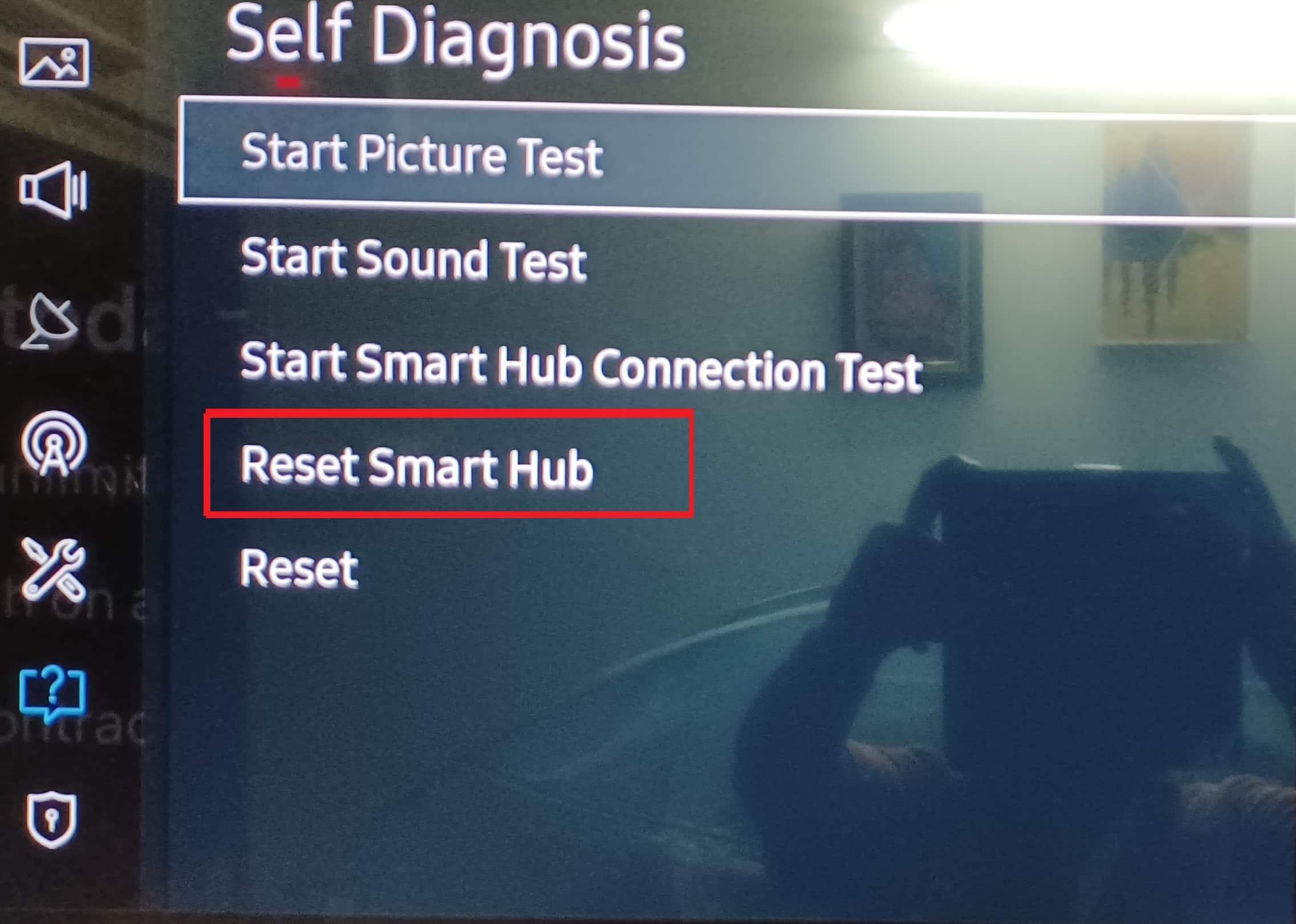
Método 9: Execute a redefinição de fábrica
A última opção para corrigir o erro de vinculação do modelo é realizar uma redefinição de fábrica da TV Samsung. Isso restauraria as configurações da TV Samsung ao estado original no momento da fabricação.
Opção I: Autodiagnóstico
A primeira opção é usar a opção Autodiagnóstico para redefinir sua TV. Isso limparia as falhas e as solucionaria facilmente.
1. Siga as instruções fornecidas anteriormente para passar para a tela Autodiagnóstico .
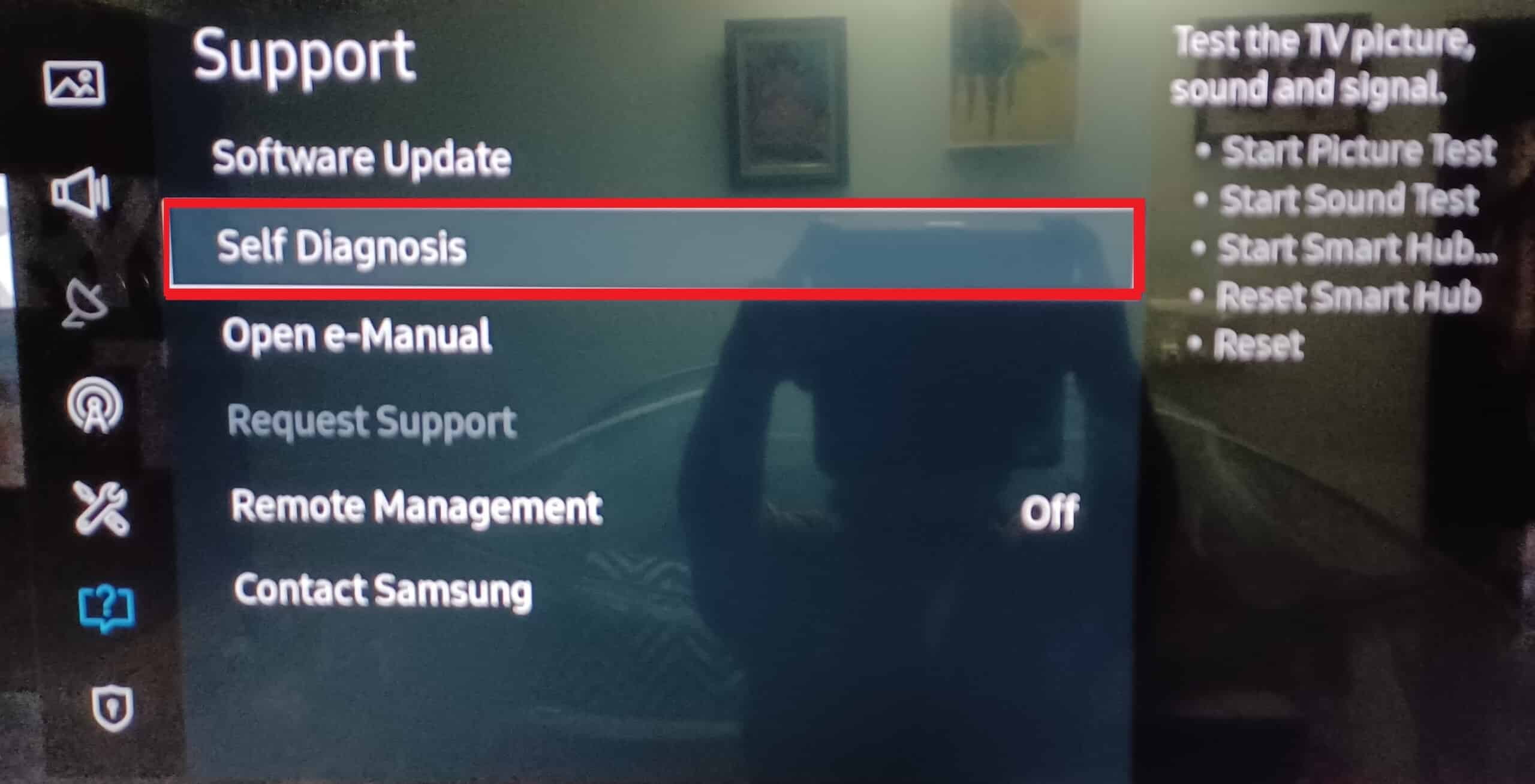
2. Selecione a opção Redefinir no menu.
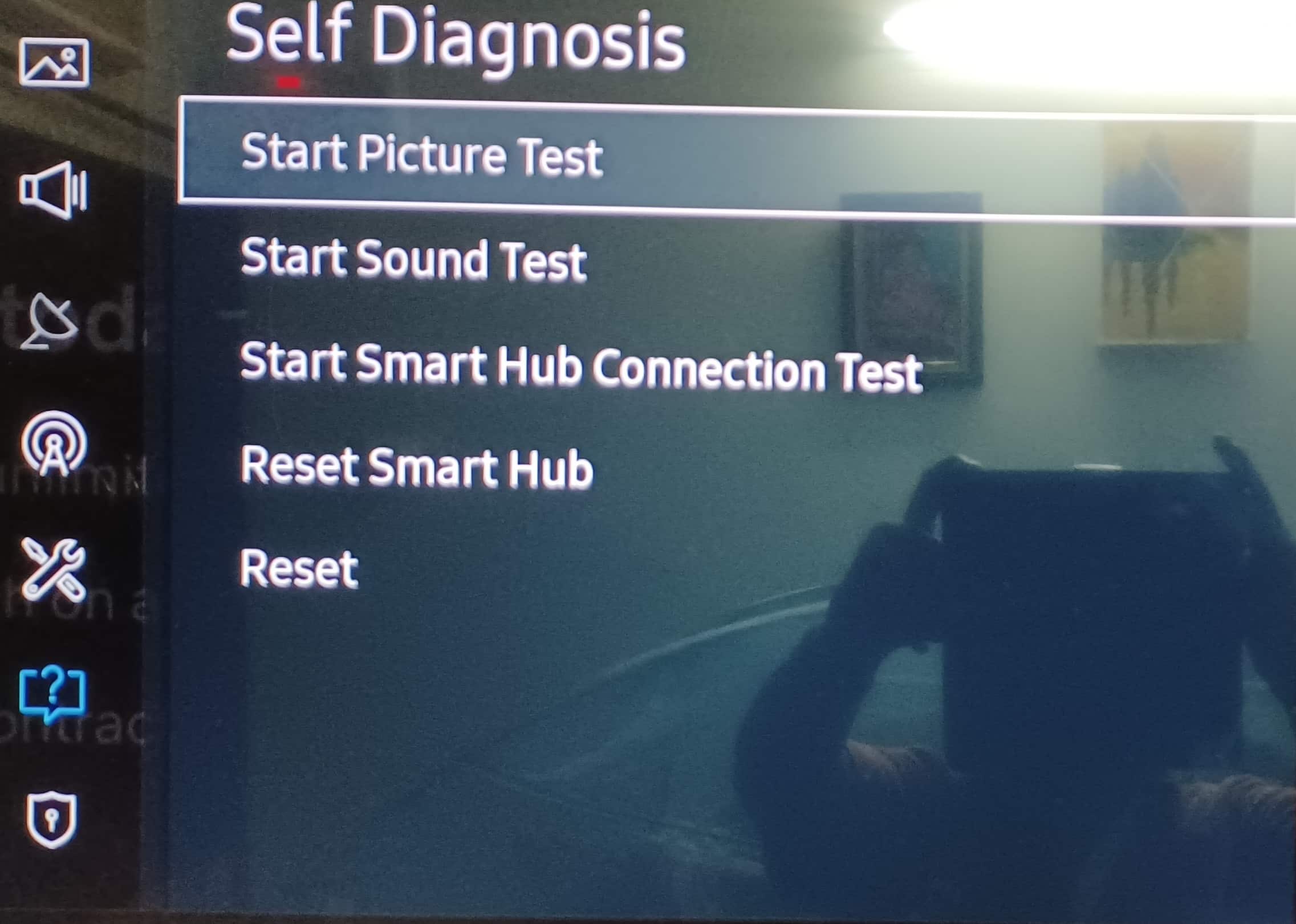
3. Digite o PIN padrão como 0000 ou digite o PIN que você salvou na TV.
Opção II: Iniciar Configuração
A segunda opção é usar a opção Iniciar configuração para definir a TV Samsung para as configurações originais.
1. Abra a página Configurações e vá para a guia Sistema seguindo as instruções fornecidas anteriormente.
2. Selecione a opção Iniciar configuração para restaurar as configurações originais.
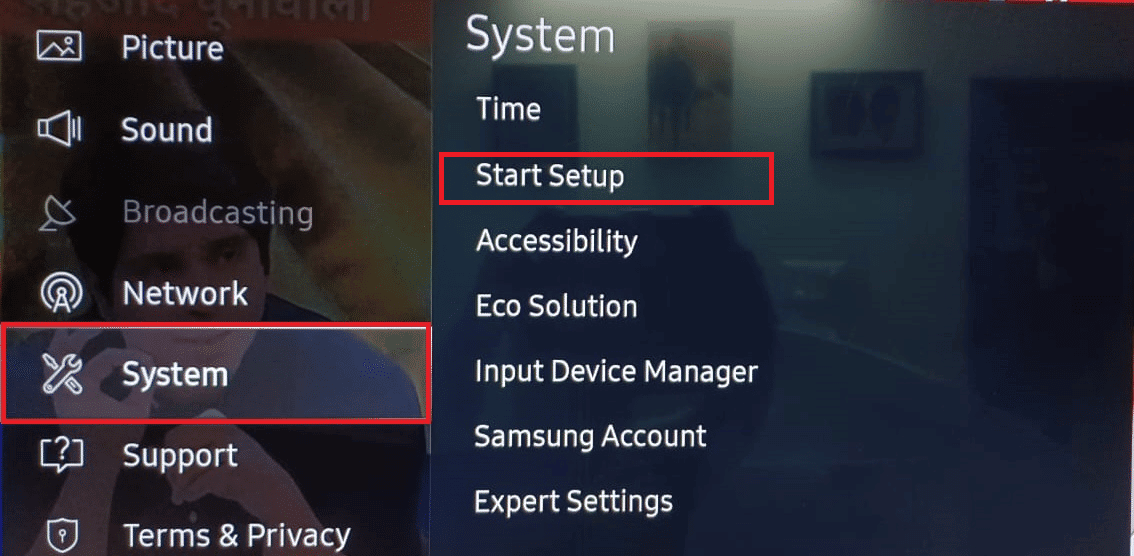
3. Selecione o botão Sim se solicitado e escolha suas preferências para redefinir sua TV.
Leia também: Como corrigir problemas de conexão Wi-Fi da TV Samsung
Dica profissional: use o aplicativo remoto Samsung Smart TV
Algumas versões da Samsung Smart TV não suportam os controles do controle remoto e, como resultado, pode ocorrer um erro de vinculação do modelo. Nesse caso, você pode tentar usar o aplicativo remoto em seu telefone ou tablet Android.
Nota: As instruções fornecidas neste método estão considerando o telefone Samsung Galaxy A21s e podem diferir de acordo com as configurações.
1. Deslize a tela inicial para cima e toque no aplicativo Play Store .
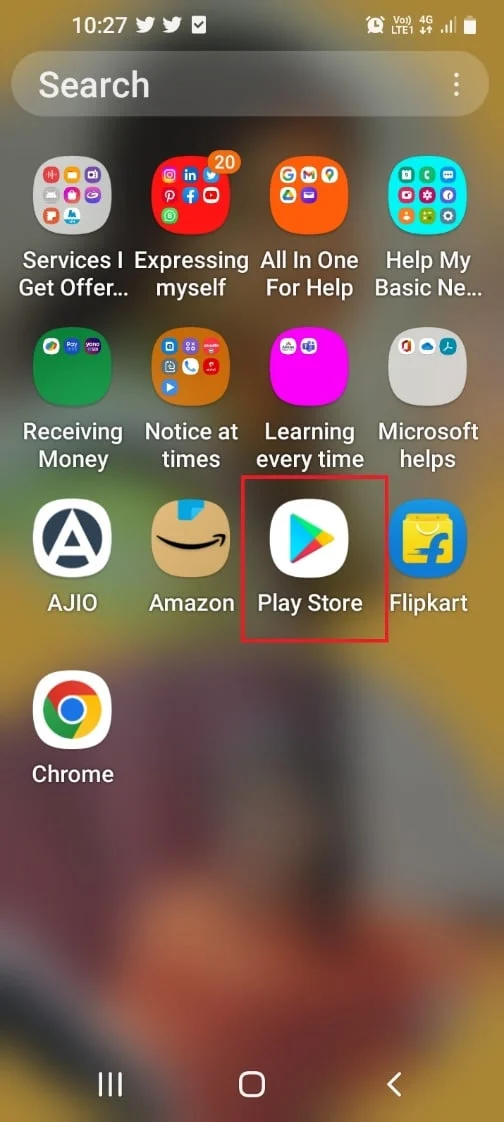
2. Use a barra de pesquisa para procurar o aplicativo remoto para a TV Samsung.
3. Toque no botão Instalar no aplicativo de controle remoto da TV (Samsung) .
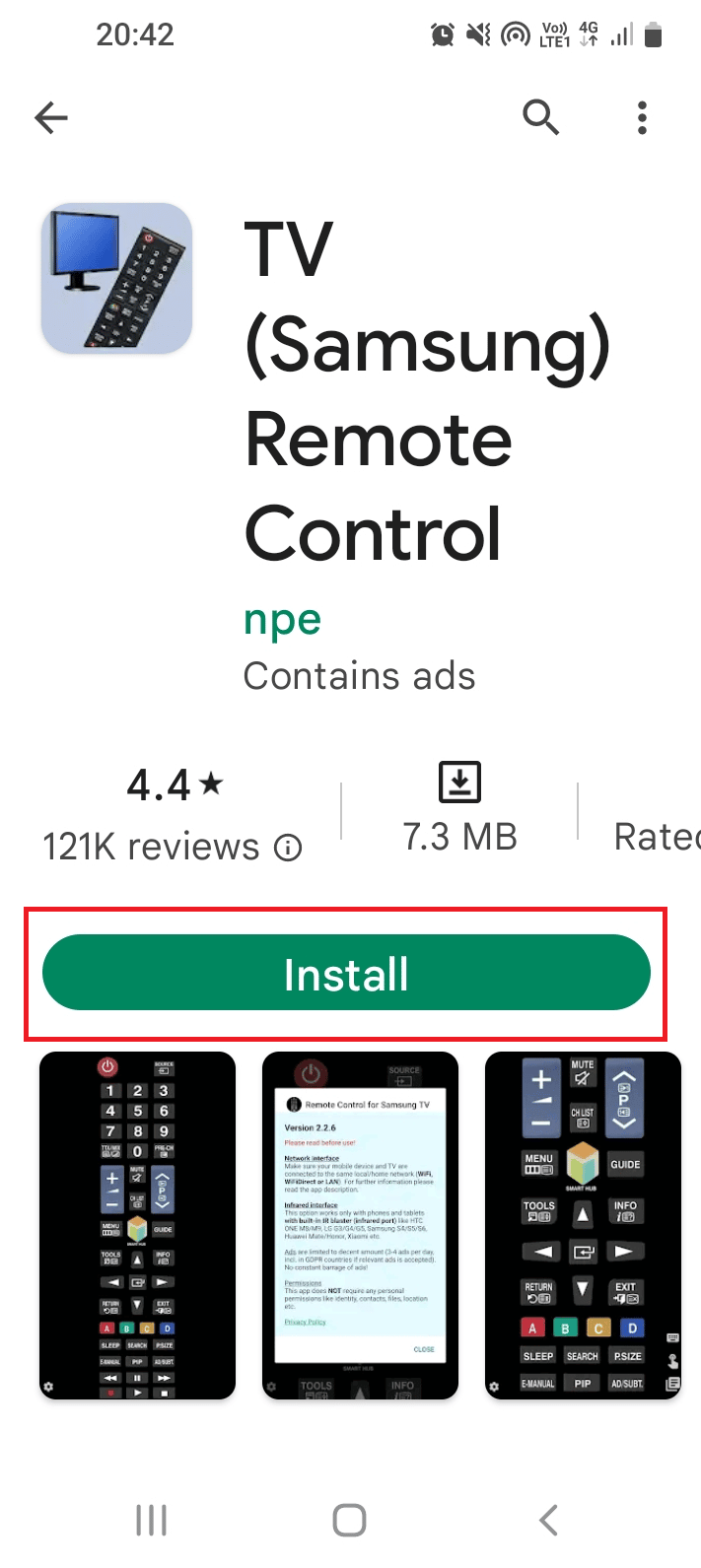
4. Defina as configurações e use as teclas de navegação para controlar sua TV.
Recomendado:
- Como encontrar alguém no WhatsApp sem número
- Como obter o teste gratuito da DirecTV agora por 3 meses
- Corrigir o Samsung TV Plus não está funcionando
- Corrigir o erro do cartão SIM do Samsung Galaxy Note 5
Os métodos para corrigir o erro do modelo de vinculação da comunidade Samsung são explicados no artigo. Por favor, deixe-nos saber suas sugestões e dúvidas na seção de comentários e compartilhe o método, que ajudou a corrigir a mensagem de erro.
